Ανακτήστε τα δεδομένα σας από το iPhone στον υπολογιστή εύκολα.
Οι καλύτερες μέθοδοι για τη διόρθωση του iPad που δεν θα φορτιστεί το 2023
Το iPad Pro δεν φορτίζεται, τι μπορώ να κάνω για να το διορθώσω;
Ανέφερε ότι ορισμένοι χρήστες αντιμετώπισαν αυτό το πρόβλημα και θέλουν να βρουν κάτι για αυτό. Στην πραγματικότητα, το iPad δεν φορτίζει ή το iPad φορτίζει πολύ αργά είναι 2 κοινά προβλήματα κατά τη χρήση του iPad στην καθημερινή ζωή.
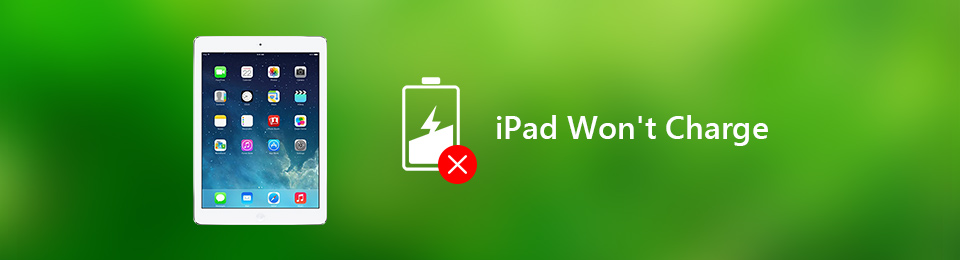

Λίστα οδηγών
Το FoneLab σάς δίνει τη δυνατότητα να ρυθμίσετε το iPhone / iPad / iPod από τη λειτουργία DFU, τη λειτουργία ανάκτησης, το λογότυπο της Apple, τη λειτουργία ακουστικών κλπ. Στην κανονική κατάσταση χωρίς απώλεια δεδομένων.
- Επίλυση των προβλημάτων του συστήματος iOS.
- Εξαγάγετε δεδομένα από απενεργοποιημένες συσκευές iOS χωρίς απώλεια δεδομένων.
- Είναι ασφαλές και εύκολο στη χρήση.
Μέρος 1. Γιατί το iPad δεν φορτίζεται
Προτού εξετάσουμε πώς να λύσετε ένα πρόβλημα, θα πρέπει να ξέρετε γιατί το iPad δεν φορτίζει.
- Καθώς το iPad εξακολουθεί να μην υποστηρίζει ασύρματη φόρτιση, θα πρέπει πρώτα να ελέγξετε τον προσαρμογέα και το καλώδιο. Μπορεί να προκαλέσει αργή φόρτιση του iPad και ακόμη και να μην αλλάξει αν κάτι δεν πάει καλά.
- Ο δεύτερος λόγος μπορεί να είναι κατεστραμμένες εφαρμογές ή κάτι άλλο στο iPad σας. Μπορείτε να τα αφαιρέσετε για να κάνετε το iPad σας κανονικό.
- Κάτι δεν πάει καλά με την οθόνη σας, καθώς η οθόνη είναι μαύρη, αλλά η μπαταρία της είναι γεμάτη.
Υπάρχουν ακόμη άλλοι λόγοι για να προκληθεί αυτό το πρόβλημα και θα σας δείξουμε όλες τις διαθέσιμες μεθόδους για την επίλυσή τους.
Μέρος 2. Πώς να διορθώσετε το iPad δεν φορτίζεται
Ολοι οι δρομοι οδηγουν στην Ρωμη. Μπορείτε να βρείτε διαφορετικούς τρόπους για να διορθώσετε το πρόβλημα της μη φόρτισης του iPad. Παρακάτω είναι αυτά που δεν πρέπει να χάσετε.
Επιλογή 1. Το Apple iPad δεν φορτίζεται Διορθώθηκε μέσω αλλαγής άλλου καλωδίου
Όπως αναφέραμε παραπάνω, το πρώτο πράγμα που πρέπει να το δοκιμάσετε, βρείτε έναν άλλο προσαρμογέα ή καλώδιο για να φορτίσετε το iPad σας. Είναι μια εύκολη δουλειά, αλλά σας βοηθά να επιβεβαιώσετε εάν υπάρχει κάτι λάθος με τα αξεσουάρ σας. Εάν το iPad σας εξακολουθεί να μην φορτίζει, κατευθυνθείτε στη δεύτερη επιλογή.
Το FoneLab σάς δίνει τη δυνατότητα να ρυθμίσετε το iPhone / iPad / iPod από τη λειτουργία DFU, τη λειτουργία ανάκτησης, το λογότυπο της Apple, τη λειτουργία ακουστικών κλπ. Στην κανονική κατάσταση χωρίς απώλεια δεδομένων.
- Επίλυση των προβλημάτων του συστήματος iOS.
- Εξαγάγετε δεδομένα από απενεργοποιημένες συσκευές iOS χωρίς απώλεια δεδομένων.
- Είναι ασφαλές και εύκολο στη χρήση.
Επιλογή 2. Επιδιόρθωση μη φόρτισης iPad Pro μέσω επανεκκίνησης
Οι άνθρωποι μπορούν πάντα να κρατούν τις φορητές συσκευές τους μακριά από την απενεργοποίηση, καθώς οι συσκευές αλλαγής είναι παντού. Ωστόσο, μπορεί με κάποιο τρόπο να είναι επιβλαβές για το iPad, καθώς η προσωρινή μνήμη μπορεί να εξαντληθεί από τον αποθηκευτικό χώρο σας και να προκαλέσει προβλήματα. Αυτός είναι επίσης ο λόγος που η επανεκκίνηση συσκευών μπορεί να λύσει το 99% των προβλημάτων χωρίς πρόσθετες λειτουργίες.
Τρόπος 1. Επανεκκινήστε το iPad μέσω της εφαρμογής Ρυθμίσεις
Ανοίξτε το ρυθμίσεις app, πηγαίνετε στο Generalκαι μετακινηθείτε προς τα κάτω για να βρείτε το Τερματισμός κουμπί.
Τρόπος 2. Επανεκκινήστε το iPad μέσω συνδυασμών κλειδιών
Για iPad χωρίς α σπίτι κουμπί, μπορείτε να πατήσετε παρατεταμένα δύναμη και ένα τόμος κουμπί ταυτόχρονα μέχρι να δείτε το ρυθμιστικό. Σύρετε τη γραμμή προς τα δεξιά για να απενεργοποιήσετε το iPad σας. Περιμένετε 30 δευτερόλεπτα και μετά ενεργοποιήστε το ξανά.reboot-ipad-without-home-button

Ενώ το iPad διαθέτει κουμπί αρχικής οθόνης, μπορείτε να πατήσετε παρατεταμένα το δύναμη και σπίτι κουμπώστε ταυτόχρονα, μετά περιμένετε δευτερόλεπτα και ενεργοποιήστε το.

Είναι ο δεύτερος τρόπος για να διορθώσετε το iPad Pro δεν θα χρεωθεί και είναι επίσης διαθέσιμος για άλλα μοντέλα iPad.
Εκτός από την επανεκκίνηση, μπορείτε επίσης να δοκιμάσετε μερικά επαγγελματικά αλλά φιλικά προς τον χρήστη εργαλεία όπως το FoneLab iOS System Recovery.
Επιλογή 3. Το iPad Pro δεν φορτίζεται επιδιόρθωση με το FoneLab System Recovery iOS
Αποκατάσταση συστήματος FoneLab iOS είναι ένα ισχυρό εργαλείο για να σας βοηθήσει διορθώστε μη φυσιολογικά προβλήματα συσκευών iOS με απλά κλικ. Είναι ένα πρόγραμμα υπολογιστή διαθέσιμο τόσο σε Windows όσο και σε Mac, αλλά παρέχει ευκολία στους χρήστες να επιλύσουν πολλά προβλήματα iPad με ή χωρίς επαναφορά συσκευών.
Επιπλέον, δεν αποθηκεύει ή τροποποιεί τα δεδομένα σας με ή χωρίς δικαιώματα. Επομένως, δεν χρειάζεται να ανησυχείτε για το απόρρητο ή την αποκάλυψη των δεδομένων σας.
Το FoneLab σάς δίνει τη δυνατότητα να ρυθμίσετε το iPhone / iPad / iPod από τη λειτουργία DFU, τη λειτουργία ανάκτησης, το λογότυπο της Apple, τη λειτουργία ακουστικών κλπ. Στην κανονική κατάσταση χωρίς απώλεια δεδομένων.
- Επίλυση των προβλημάτων του συστήματος iOS.
- Εξαγάγετε δεδομένα από απενεργοποιημένες συσκευές iOS χωρίς απώλεια δεδομένων.
- Είναι ασφαλές και εύκολο στη χρήση.
Το βήμα για το πώς να διορθώσετε το iPad δεν θα φορτίζει με το FoneLab System Recovery iOS:
Βήμα 1Πραγματοποιήστε λήψη και εγκατάσταση του FoneLab iOS System Recovery στον υπολογιστή. Στη συνέχεια, εκκινήστε το.

Βήμα 2Πατήστε Αποκατάσταση συστήματος iOS στην κύρια διεπαφή. Κάντε κλικ στο Αρχική για να ξεκινήσει.
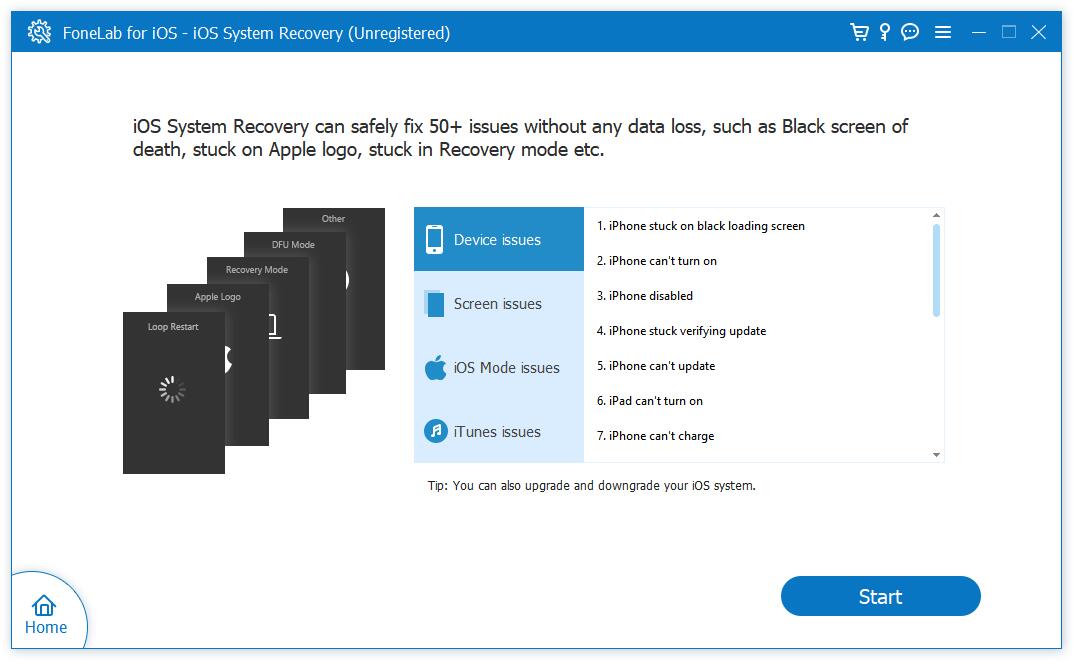
Βήμα 3Μπορείτε να κάνετε κλικ στο σταθερός κουμπί για να αναβαθμίσετε ή να υποβαθμίσετε το iOS για να διορθώσετε το πρόβλημα.
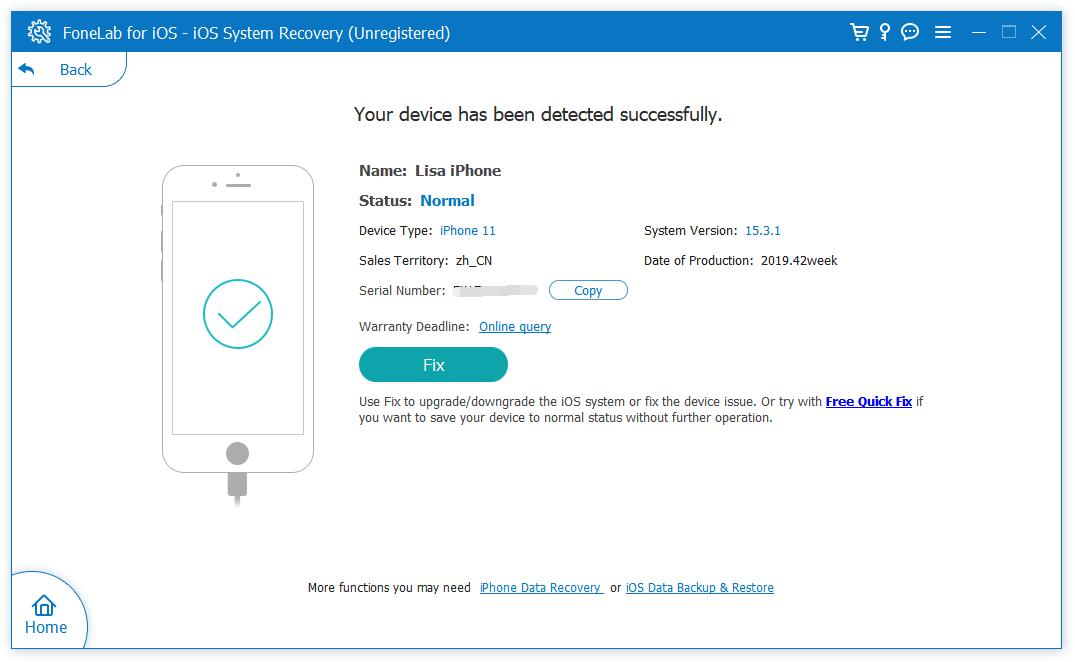
Βήμα 4Επιλέξτε Τυπική λειτουργία or Προηγμένη λειτουργία εδώ. Σημειώστε όμως ότι το πίσω μέρος θα σβήσει όλα τα δεδομένα του iPad σας. Εάν θέλετε να διορθώσετε το πρόβλημα του iPad χωρίς απώλεια δεδομένων, επιλέξτε το πρώτο.

Βήμα 5 Επιλέξτε υλικολογισμικό από τη λίστα και κάντε κλικ Επόμενο.
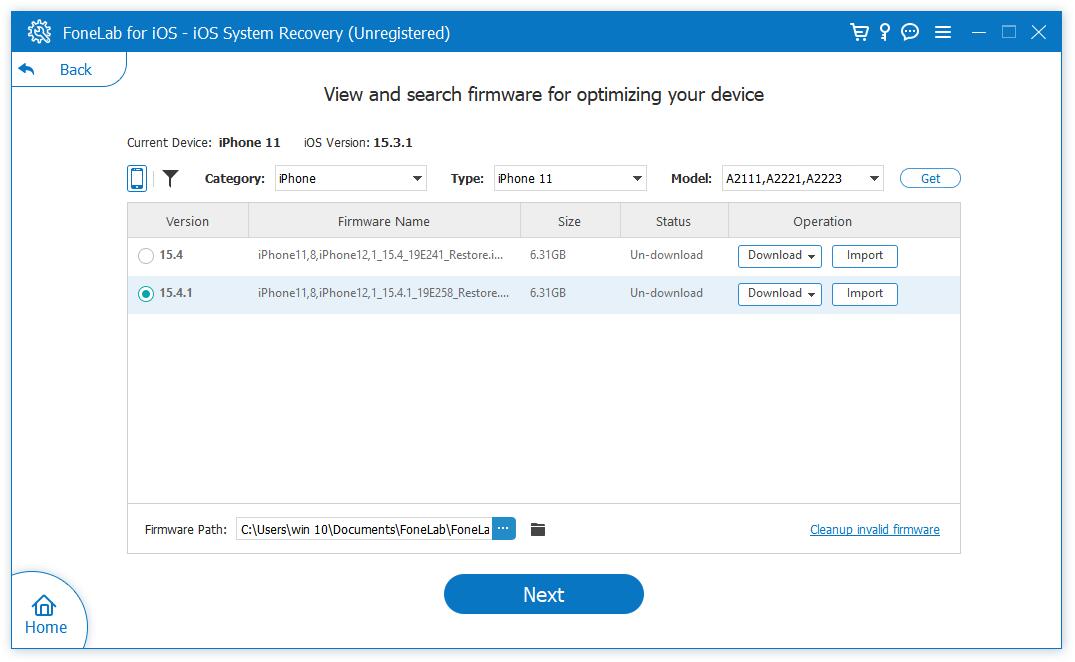

Μπορείτε επίσης να επιλέξετε άλλη λειτουργία για να διορθώσετε προβλήματα iPad, εάν η προηγούμενη δεν λειτουργεί. Αλλά πρέπει να σημειώσετε ότι θα σβήσει τα δεδομένα του iPad. Συνιστάται να δημιουργήσετε αντίγραφα ασφαλείας του iPad πριν το χρησιμοποιήσετε.
Μπορείτε να μεταβείτε στο επόμενο μέρος εάν θέλετε να διορθώσετε το iPad δεν θα φορτίζει σε υπολογιστή με τρόπους Apple.
Το FoneLab σάς δίνει τη δυνατότητα να ρυθμίσετε το iPhone / iPad / iPod από τη λειτουργία DFU, τη λειτουργία ανάκτησης, το λογότυπο της Apple, τη λειτουργία ακουστικών κλπ. Στην κανονική κατάσταση χωρίς απώλεια δεδομένων.
- Επίλυση των προβλημάτων του συστήματος iOS.
- Εξαγάγετε δεδομένα από απενεργοποιημένες συσκευές iOS χωρίς απώλεια δεδομένων.
- Είναι ασφαλές και εύκολο στη χρήση.
Επιλογή 4. Διορθώστε το iPad δεν θα φορτίζεται στον υπολογιστή με επαναφορά
Η τελευταία επιλογή που μπορείτε να δοκιμάσετε για να διορθώσετε ότι το iPad δεν θα φορτιστεί στον υπολογιστή είναι να επαναφέρετε το iPad για να αφαιρέσετε όλους τους πιθανούς παράγοντες από το iPad. Αυτή η μέθοδος θα διαγράψει όλα τα δεδομένα στο iPad. Δημιουργήστε αντίγραφα ασφαλείας του iPad. Υπάρχουν 3 επιλογές, ελέγξτε τις παρακάτω οδηγίες.
Μέθοδος 1. Επαναφέρετε το iPad στην εφαρμογή Ρυθμίσεις
Μπορεί να γνωρίζετε ότι το iPad έχει μια δυνατότητα επαναφοράς στην εφαρμογή Ρυθμίσεις, αν την γνωρίζετε. Ακολουθεί ο τρόπος επαναφοράς του iPad με αυτό.
Βήμα 1Εκκίνηση ρυθμίσεις εφαρμογή στο iPad, πατήστε General.
Βήμα 2Κάντε κύλιση προς τα κάτω για να λάβετε το Μεταφορά ή επαναφορά του iPad κουμπί. Παρακέντηση Διαγραφή όλου του περιεχομένου και ρυθμίσεων.
Βήμα 3Θα σας ζητηθεί να εισαγάγετε έναν κωδικό πρόσβασης. Απλά κάντε το για να συνεχίσετε.
Μέθοδος 2. Επαναφέρετε το iPad μέσω του iCloud Remotely
Το iCloud με το ίδιο Apple ID μπορεί επίσης να επαναφέρει το iPad αφαιρώντας το εξ αποστάσεως από τον λογαριασμό. Δεν θα χρειαστεί να κάνετε τίποτα στο iPad. Ακολουθήστε τα βήματα στο πρόγραμμα περιήγησης υπολογιστή.
Βήμα 1Εκτελέστε το πρόγραμμα περιήγησης στον υπολογιστή και, στη συνέχεια, επισκεφθείτε τη διεύθυνση www.icloud.com. Πρέπει να εισαγάγετε το Apple ID και τον κωδικό πρόσβασής σας για να αποκτήσετε πρόσβαση στον λογαριασμό σας iCloud.
Βήμα 2Πατήστε Βρείτε το My > το όνομα του iPad σας και επιλέξτε Διαγραφή iPad.
Μέθοδος 3. Επαναφέρετε το iPad μέσω iTunes/Finder στον υπολογιστή
Το iTunes είναι η απόλυτη διαχείριση δεδομένων σε υπολογιστές Windows και macOS για συσκευές iOS. Παρόλο που το iTunes έχει αντικατασταθεί από το Finder σε υπολογιστές Mac με νεότερες εκδόσεις του macOS, εξακολουθείτε να επιτρέπεται να χρησιμοποιείτε το Finder με παρόμοιες δυνατότητες για να επαναφέρετε το iPad σε Mac. Παρακάτω είναι πώς.
Βήμα 1Συνδέστε το iPad στον υπολογιστή με καλώδιο USB και επιτρέψτε τη σύνδεση στο αναδυόμενο παράθυρο της οθόνης του iPad.
Βήμα 2 Εκτελέστε το iTunes ή το Finder, κάντε κλικ στο εικονίδιο του iPad > Χαρακτηριστικά/General > Επαναφορά iPad.
Βήμα 3Επιβεβαιώστε ότι θέλετε να επαναφέρετε το iPad για να ξεκινήσετε τη διαδικασία.
Μετά από αυτό, πρέπει να ρυθμίσετε το ολοκαίνουργιο iPad σας, το πρόβλημα δεν θα χρεωθεί το iPad μπορεί να έχει ήδη επιδιορθωθεί.
Το FoneLab σάς δίνει τη δυνατότητα να ρυθμίσετε το iPhone / iPad / iPod από τη λειτουργία DFU, τη λειτουργία ανάκτησης, το λογότυπο της Apple, τη λειτουργία ακουστικών κλπ. Στην κανονική κατάσταση χωρίς απώλεια δεδομένων.
- Επίλυση των προβλημάτων του συστήματος iOS.
- Εξαγάγετε δεδομένα από απενεργοποιημένες συσκευές iOS χωρίς απώλεια δεδομένων.
- Είναι ασφαλές και εύκολο στη χρήση.
Μέρος 3. Συχνές ερωτήσεις για το iPad δεν φορτίζεται
Ποιο να επιλέξω για να διορθώσω ότι το iPad δεν θα φορτίζει;
Ο καθένας εργάζεται για να διορθώσει αυτό το πρόβλημα. Ωστόσο, εάν θέλετε να διατηρήσετε δεδομένα iPad, μπορείτε να επανεκκινήσετε το iPad ή να επιλέξετε το iOS System Recovery. Κατά την επαναφορά του iPad θα αφαιρεθούν όλα τα δεδομένα.
Πώς να διορθώσετε το iPad που έχει κολλήσει στην οθόνη φόρτισης;
Στην πραγματικότητα, το iPad θα παραμείνει στην οθόνη φόρτισης μέχρι να είναι αρκετό για να ενεργοποιήσει τη συσκευή σας. Ωστόσο, μπορείτε να επαναφέρετε το iPad ή να χρησιμοποιήσετε το iOS System Recovery εάν το iPad σας κολλήσει στην οθόνη φόρτισης μετά από μεγάλο χρονικό διάστημα φόρτισης.
Συνολικά, μπορείτε να δοκιμάσετε κάθε τρόπο σε αυτήν την ανάρτηση για να διορθώσετε ότι το iPad δεν θα χρεωθεί, καθώς όλοι είναι αποδεδειγμένοι και αποτελεσματικοί. Και το FoneLab System Recovery για iOS συνιστάται ιδιαίτερα σε εσάς λόγω της ευκολίας και της αποτελεσματικότητάς του. Κατεβάστε και δοκιμάστε τώρα!
Το FoneLab σάς δίνει τη δυνατότητα να ρυθμίσετε το iPhone / iPad / iPod από τη λειτουργία DFU, τη λειτουργία ανάκτησης, το λογότυπο της Apple, τη λειτουργία ακουστικών κλπ. Στην κανονική κατάσταση χωρίς απώλεια δεδομένων.
- Επίλυση των προβλημάτων του συστήματος iOS.
- Εξαγάγετε δεδομένα από απενεργοποιημένες συσκευές iOS χωρίς απώλεια δεδομένων.
- Είναι ασφαλές και εύκολο στη χρήση.
